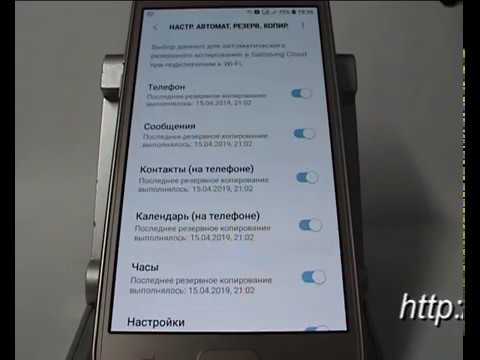
Содержание
- Отключите автоматическое резервное копирование в Samsung Cloud с помощью телефона
- Как получить доступ к Samsung Cloud через ПК
Samsung предоставляет каждому пользователю телефона Samsung бесплатное пространство для хранения данных Samsung Cloud объемом 15 ГБ. Вы можете либо разрешить устройству Samsung автоматически создавать резервные копии ваших данных, либо сделать это вручную. Хотя для некоторых 15 ГБ может показаться щедрым, тем, кто регулярно создает видео и фотографии с высоким разрешением, этого может быть недостаточно. Если вы постоянно получаете сообщение о том, что ваше Samsung Cloud заполнено, вы можете либо управлять им (удалив некоторые данные), либо полностью отключить. Любой способ должен помочь вам избавиться от этих надоедливых сообщений Cloud. В этом коротком руководстве мы покажем вам простые шаги по отключению автоматического резервного копирования в Samsung Cloud. Надеемся, вы найдете это полезным.
Имейте в виду, что после создания учетной записи Samsung вам автоматически предоставляется бесплатный доступ к облаку, который можно использовать для резервного копирования следующих элементов:
- Календарь: События и задачи, сохраненные на вашем телефоне.
- Контакты: Контакты, адреса электронной почты и визитные карточки, сохраненные на вашем телефоне или в USIM.
- Телефон: История звонков и сообщений
- Часы: Будильники, мировые часы и таймеры
- Домашний экран: Макет, обои и настройки Samsung DeX (фоновые изображения по умолчанию не сохраняются)
- Программы: Установочные файлы и настройки приложения
- Настройки: Настройки специальных возможностей, мелодии звонка, параметры клавиатуры Samsung, настройки Wi-Fi и настройки «Всегда на дисплее» (для вашего рингтона по умолчанию резервное копирование не выполняется).
- Сообщения: Расширенные сообщения, мультимедийные и текстовые сообщения.
- Музыка: Аудиофайлы (файлы MP3, M4A, 3GA, OGG и WAV)
- Диктофон: Аудиозаписи
- Документы: Файлы DOC, PDF, TXT и HTML.
Прежде чем мы продолжим, мы хотим напомнить вам, что если вы ищете решения вашей собственной проблемы с #Android, вы можете связаться с нами, используя ссылку внизу этой страницы. Описывая вашу проблему, будьте как можно более подробными, чтобы мы могли легко найти подходящее решение. Если можете, укажите точные сообщения об ошибках, которые вы получаете, чтобы дать нам представление, с чего начать. Если вы уже попробовали выполнить некоторые действия по устранению неполадок перед тем, как написать нам по электронной почте, обязательно укажите их, чтобы мы могли пропустить их в наших ответах.
Отключите автоматическое резервное копирование в Samsung Cloud с помощью телефона
Самый простой способ отключить автоматическое резервное копирование в Samsung Cloud - через телефон. Шаги просты. Узнайте, как это сделать, выполнив следующие действия:
- Откройте приложение "Настройки".
- Коснитесь Аккаунты и резервное копирование.
- Выберите Samsung Cloud.
- Нажмите на три точки в правом верхнем углу.
- Коснитесь Настройки.
- Коснитесь Параметры синхронизации и автоматического резервного копирования.
- Коснитесь Автозагрузка.
- Если вы хотите выбрать элементы, для которых вы хотите продолжить резервное копирование, оставьте переключатель в положении ON.В противном случае переведите переключатель в положение ВЫКЛ, переместив его вправо. Это должно отключить автоматическое резервное копирование для этого элемента.
После того, как вы выбрали элемент или элементы, для которых не требуется автоматическое резервное копирование, изменения сразу же вступят в силу. Перед внесением описанных выше изменений убедитесь, что у вас есть подключение к Интернету. Samsung может потребоваться некоторое время, чтобы получить все данные из облака. Просто подожди.
Помните, что отключение автоматического резервного копирования не приведет к удалению существующих данных в вашей учетной записи Samsung Cloud. Они останутся там, пока вы не решите удалить их вручную.
Как получить доступ к Samsung Cloud через ПК
Если ваш телефон Samsung недоступен, и вы хотите управлять своими данными в Samsung Cloud, есть простой способ сделать это с помощью компьютера. Узнайте, что делать, выполнив следующие действия:
- На вашем компьютере откройте веб-браузер.
- Перейдите на страницу входа в Samsung Cloud.
- Щелкните Войти.
- Введите свои учетные данные Samsung и войдите в систему.
- На главной странице вашей учетной записи Samsung Cloud должны быть следующие элементы: счетчик использования облака, галерея, другие синхронизированные данные, Samsung Cloud Drive, резервные копии устройств и My Knox и защищенная папка. В зависимости от того, что вы хотите сделать, просто щелкните каждый из элементов.
Сообщите нам, используя нашу анкету, если у вас есть еще что-то, что вы хотите узнать о Samsung Cloud.
Если вы один из пользователей, у которых возникла проблема с вашим устройством, сообщите нам об этом. Мы бесплатно предлагаем решения проблем, связанных с Android, поэтому, если у вас возникла проблема с вашим устройством Android, просто заполните небольшую анкету в эта ссылка и мы постараемся опубликовать наши ответы в следующих постах. Мы не можем гарантировать быстрый ответ, поэтому, если ваша проблема зависит от времени, найдите другой способ ее решения.
Если вы найдете этот пост полезным, пожалуйста, помогите нам, поделившись информацией с друзьями. TheDroidGuy также присутствует в социальных сетях, поэтому вы можете взаимодействовать с нашим сообществом на наших страницах в Facebook и Google+.
Если вы один из пользователей, у которых возникла проблема с вашим устройством, сообщите нам об этом. Мы бесплатно предлагаем решения проблем, связанных с Android, поэтому, если у вас возникла проблема с вашим устройством Android, просто заполните небольшую анкету в эта ссылка и мы постараемся опубликовать наши ответы в следующих постах. Мы не можем гарантировать быстрый ответ, поэтому, если ваша проблема зависит от времени, найдите другой способ ее решения.
Если вы найдете этот пост полезным, пожалуйста, помогите нам, поделившись информацией с друзьями. TheDroidGuy также присутствует в социальных сетях, поэтому вы можете взаимодействовать с нашим сообществом на наших страницах в Facebook и Google+.

